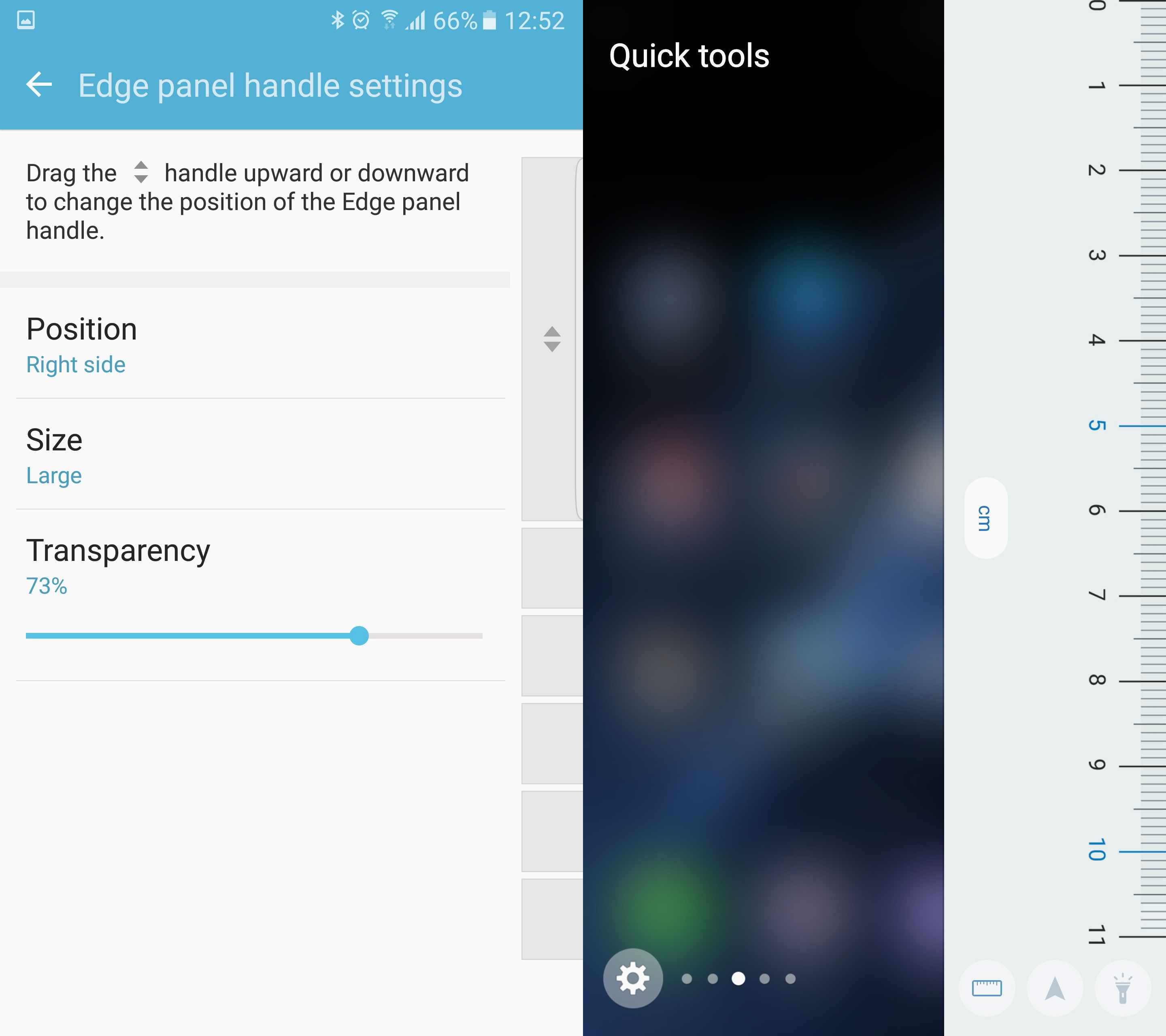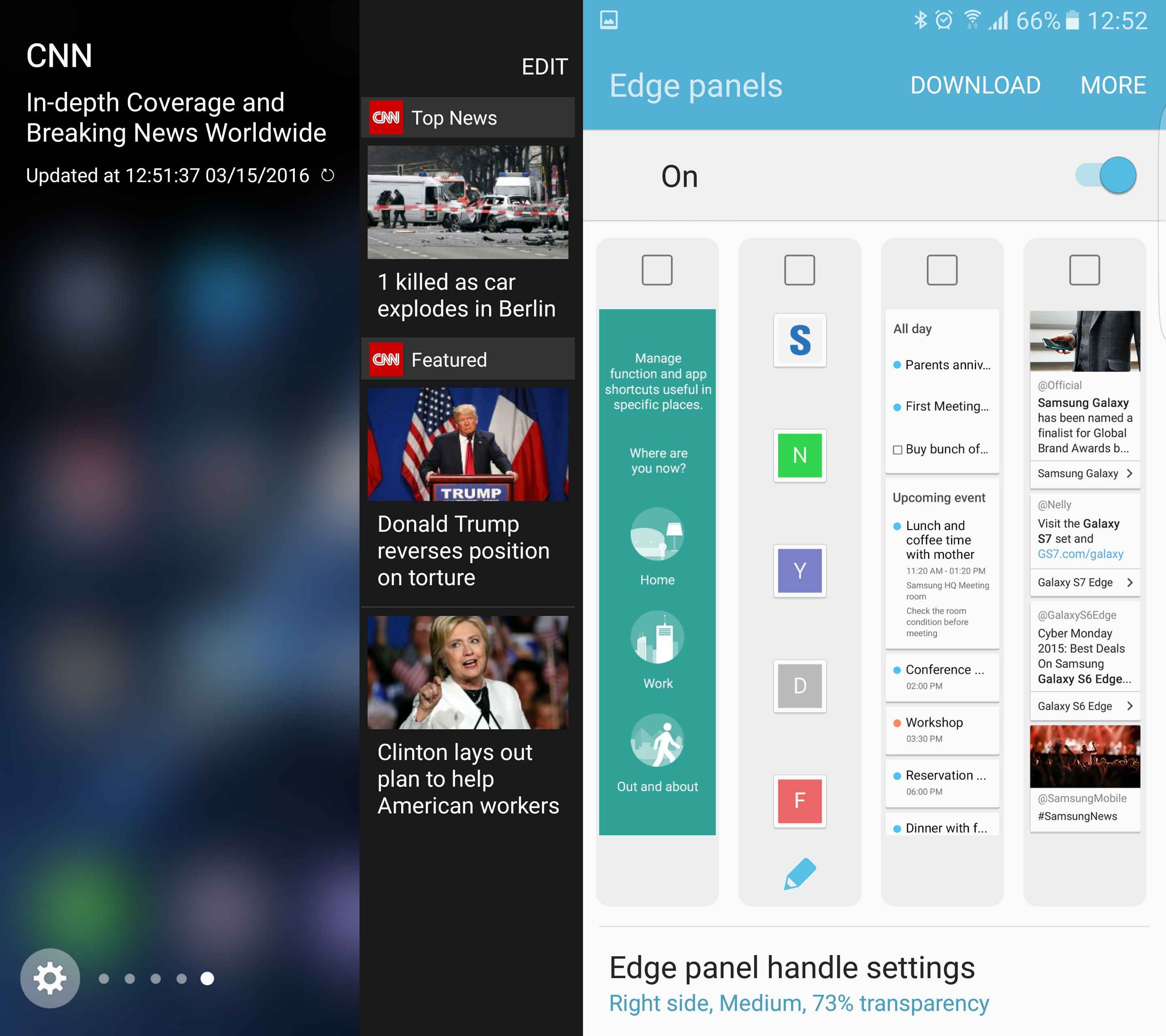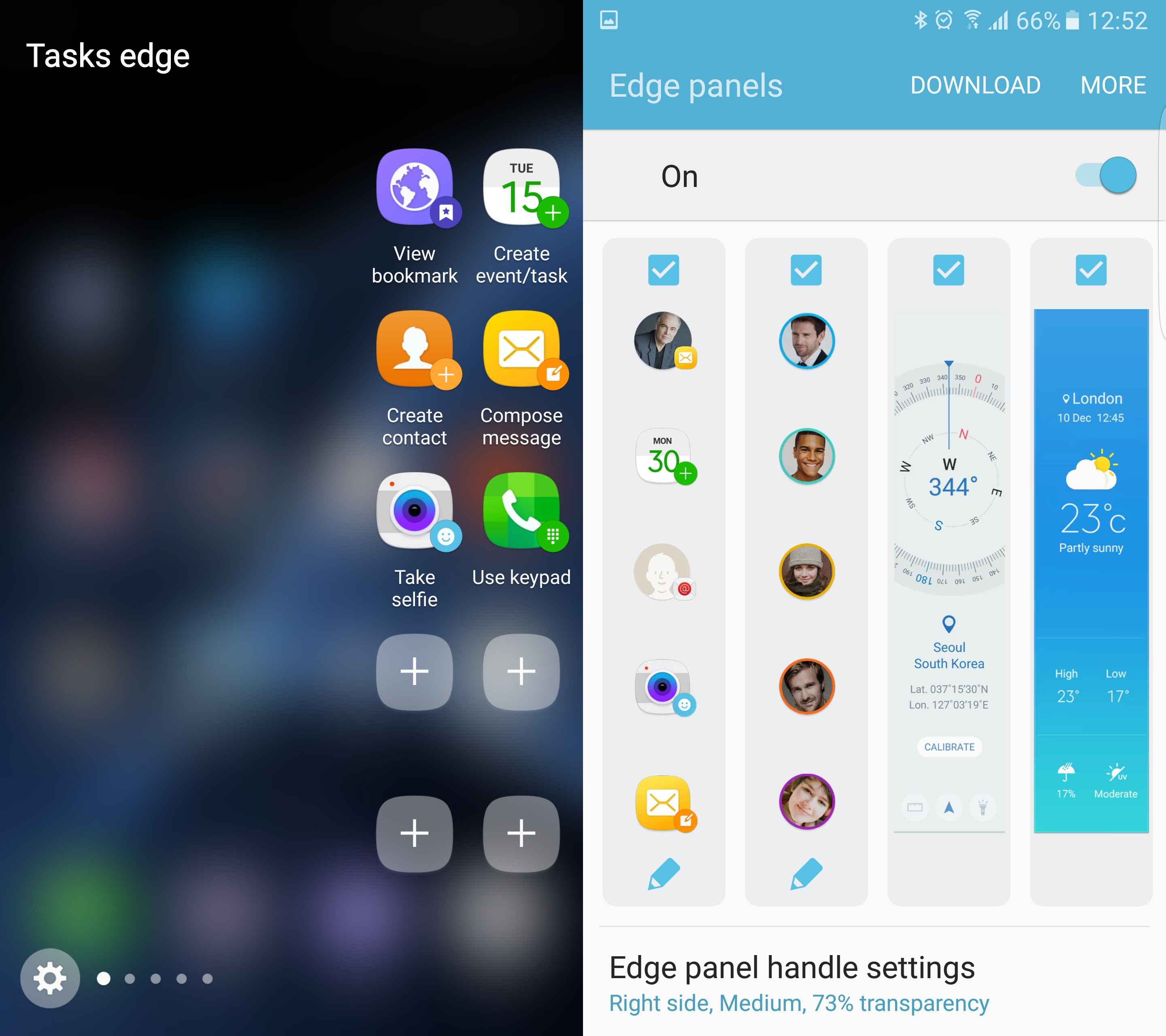یکی از جالب ترین قابلیتهای جدید در گلکسی S7 Edge منو و پنلهای جدید بخش خمیده است. این بخش که برای اولین بار با نوت اج و S6 Edge معرفی شده بود تنها شامل یک ستون از گزینهها میشد. حالا در گلکسی S7 edge (و همچنین S6 Edge پس از به روز رسانی اندروید 6 مارشملو) منوی بخش خمیده بسیار کاربردیتر شده و مشخصات بیشتری را شامل میشود: حالا دو ردیف از اپلیکیشنها در اختیار کاربر قرار میگیرد و یا میتوان از ویجتهای مختلف و انعطافپذیر در آن بهره برد. امکان مطالعه جدیدترین اخبار با اپلیکیشن پنل CNN فراهم شده است و یا می توان اطلاعات آب و هوایی را بررسی کرد.
نکته قابل توجه و جالب منو جدید Edge UX، در دسترس بودن آن در همه جا و هر اپلیکیشنی است. در این مقاله راهنمایی جامع پیرامون این پنل جدید و کاربردی را در اختیار علاقه مندان به تلفن های سری اج سامسونگ قرار میدهیم.
1- تنظیمات
اول بهتر است منو UX بخش خمیده را مطابق با علاقهمندی و سلایق خود ویرایش کنیم. بدین منظور باید به بخش Settings > Edge مراجعه شود. در اینجا میتوانید محل قرار گیری منوی UX را مشخص کنید؛ از آنجایی که ما چپ دست نبودیم، سمت راست را انتخاب کردیم.
جهت نمایش پنل اج باید از قسمت خاصی در کناره صفحه تلفن به داخل اسلاید بکشید. دستهای که باید با آن اسلاید کشیده شود نیز قابل تغییر است: میتوانید آن را کوچک، مدیوم و یا بزرگ نمایید. به نظر ما حالت Medium طبیعی و قابل استفاده تر بود، چرا که اندازه بزرگ با اسلایدهای دیگر شما تداخل پیدا میکند و اندازه کوچک نیز در اجرای منوی اج به سختی کار خواهد کرد. همچنین پس از این که کاملا با مکان آن در کناره صفحه آشنا شدید میتوانید آن را ناپدید کنید تا زیبایی رابط کاربری را به هم نریزد.
2- عملکرد
وقتی که با نحوه نمایش منوی UX در اج آشنا شدید، بهتر است به سراغ عملکرد و کاربردهای آن بروید. اول از همه 5 مخاطب اصلی به انتخاب خودتان نمایش داده میشود که به سرعت میتوان به آنها پیامک فرستاد یا تماس گرفت. متاسفانه هنوز سازگاری کاملی بین این بخش با اپلیکیشنها برقرار نشده است و ممکن است نتوانید به آن ها پیام تلگرام یا واتس اپ بفرستید.
سپس یک پنل دو ستونه با میانبر های قابل تغییر شامل اپلیکیشنهای مورد دلخواه کاربر طراحی شده است. در واقع یکی از بهترین قابلیتهای منوی Edge UX همین پنل میباشد؛ جابجایی سریع بین اپلیکیشنهای پر کاربرد در هر زمان و هر کجا که باشید و مولتی تسکینگ فوق حرفهای. کاربرانی که از نوار ابزار ویندوز یا مک نهایت بهره را میبرند، مطمئنا از این پنل حرفهای استقبال خواهند کرد.
علاوه بر این یک پنل دیگر در اختیار کاربر قرار میگیرد که شامل ابزار ها میشود؛ یک خط کش، قطب نما و همچنین چراغ قوه که همه میتوانند در جای خود کاربردی باشند اما صادقانه ما در کاربرد روزانه خود از این سه مورد آنچنان بهره خاصی نبردیم و تنها چراغ قوه کار ما را در برخی شرایط راه میانداخت.
همچنین پنلهای دیگری نیز طراحی شدهاند که امکان خرید و دانلود آنها از فروشگاه اپ استور گلکسی سامسونگ وجود دارد. پنل آب و هوایی یکی از کاربردی ترینها است که خوشبختانه به صورت پیش فرض بر روی این بخش نصب شده است. در نهایت پنل خبر ها که از سرور های CNN تغذیه میشود یکی از موارد قابل توجه بخش خمیده میباشد، اما ای کاش امکان ایجاد تغییرات در این پنل نیز وجود داشت.
هنوز فروشگاه سامسونگ نتوانسته است مجموعه خوبی از پنلهای دیگر طراحی و در اختیار کاربران قرار دهد؛ به عنوان مثال پنل نتایج زنده مسابقات ورزشی، آخرین حراجهای وب سایت های معتبر و… واقعا ناامیدکننده است. امیدواریم در این زمینه نیز سامسونگ در آینده نزدیک برنامه های ویژهای را داشته باشد.
3- نتیجه گیری: نکات مثبت و منفی
با توجه به تمامی نکاتی که ذکر کردیم، زمان آن رسیده به جمع بندی نکات مثبت و منفی منوی edge UX در تلفنهای خمیده جدید سامسونگ بپردازیم. اول از همه ممکن است برخیها بگویند این قابلیت آنچنان خاص و منحصر به فرد نیست و تلفنهای غیر اج سامسونگ نیز میتوانند از آن بهره ببرند (برنامه هایی با قابلیت اسلاید به درون و نمایش منوی میانبر ها). اما سامسونگ این ویژگی را برای تلفنهای اج خود منحصر به فرد و اختصاصی کرده است.
یک چیزی که اج را کاربردی و متفاوت از بقیه ابزار های جانبی میکند، داشتن سازنده قدرتمندی به نام سامسونگ است؛ پس منوی UX به نسبت رقبا سریع تر و قابل اعتماد است. همچنین دسترسی به آن از هر منو و در هر زمان وجود دارد. این منو تا حدی ما را به یاد Control Center اپل میاندازد، با این تفاوت که به جای اسلاید از پایین به بالا، از کنارهها اسلاید میکشیم.